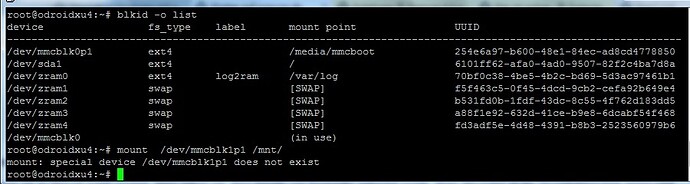Der Odroid-HC1 ist für mich aus 3 Gründen prädestiniert für den Einsatz als Server für IPS
[ol]
[li]kompakt und stromsparend[/li][li]Betriebssystem, Programme und Daten auf HD bzw. SSD[/li][li]sehr leistungsfähiger 8-Kern-Prozessor mit sehr viel Reserven[/li][/ol]
Für die Installation nehme ich ARMBIAN Stretch. Dieses wird zunächst wie bei ARMBIAN beschrieben auf SD-Karte gebracht.
Zusätzlich auf die gleiche Weise das Betriebssystem auch auf die Festplatte für den Ordoid-HC1 bringen. Dafür ist ein USB-Festplattenadapter erforderlich.
Ist das erledigt, können Festplatte, SD-Karte und LAN-Kabel an den HC1 gesteckt und der HC1 gestartet werden.
Jetzt mit Terminalprogramm auf dem HC1 einloggen und wie von ARMBIAN vorgegeben ein neues ROOT-Password vergeben.
Jetzt mit
blkid -o list
gucken, ob die Festplatte erkannt und bereits von ihr gebootet wurde. Das Ergebnis sieht dann ungefähr so aus:
device fs_type label mount point UUID
--------------------------------------------------------------------------------------------------------
/dev/mmcblk1p1 ext4 (not mounted) 254e6a97-b600-48e1-84ec-ad8cd4778850
/dev/sda1 ext4 / 254e6a97-b600-48e1-84ec-ad8cd4778850
/dev/zram0 ext4 log2ram /var/log ce510536-e91d-49ce-83a2-a99d9652931c
/dev/zram1 swap [SWAP] e59b9981-816a-4d98-ac2e-29d1b3cc201f
/dev/zram2 swap [SWAP] ac7ab5d3-4c51-470c-88fb-247558331ca3
/dev/zram3 swap [SWAP] 0c3497f8-ecf4-4518-b747-69140d1325c3
/dev/zram4 swap [SWAP] 9d57d4e5-6ef2-4808-afd8-3eab11a95ae8
/dev/mmcblk1 (in use)
Interessant sind hierbei die ersten beiden Zeilen. /dev/mmcblk1p1 ist die Partition auf der SD-Karte und /dev/sda1 die Partition der Festplatte.
Wenn wir zu „mount point“ gucken, dann sehen wir, dass bereits von Festplatte gebootet wurde, denn /dev/sda1 ist ins Wurzelverzeichnis gemountet und die SD-Karte ist nicht gemountet.
Wir sehen unter UUID aber auch, dass /dev/sda1 und /dev/mmcblk1p1 dieselbe UUID haben. Das ändern wir jetzt, damit der Bootvorgang eindeutig funktioniert.
tune2fs -U random /dev/mmcblk1p1
blkid -o list
Jetzt sollten beide UUIDs unterschiedlich sein.
Wurde oben noch nicht von Festplatte gebootet, so ist jetzt ein Neustart erforderlich. Danach noch einmal, wie oben beschrieben, kontrollieren, ob von Festplatte gebootet wurde.
Im nächsten Schritt wird noch die SD-Karte zum reinen BOOT-Verzeichnis degradiert. Dafür die SD-Karte mounten mit
mount /dev/mmcblk1p1 /mnt/
und komplett löschen mit
rm -r /mnt/*
Jetzt noch das Bootverzeichnis auf die SD-Karte zurückspielen
cp -a /boot/. /mnt/
die SD-Karte unmounten
umount /mnt
und die SD-Karte als Bootverzeichnis in die /etc/fstab eintragen. Dafür mit
nano /etc/fstab
die Datei editieren und dort die Zeile
UUID=xxxxxxxx-yyyy-zzzz-xxxx-yyyyyyyyyyyyy /boot/ ext4 defaults,noatime,nodiratime,commit=600,errors=remount-ro 0 1
Die UUID, die ich hier mit „xxxxxxxx-yyyy-zzzz-xxxx-yyyyyyyyyyyyy“ bezeichnet habe, muss durch die tatsächliche UUID ersetzt werden, die „blkid -o list“ aktuell zeigt. Das ganze speichern mit STRG-o und STRG-x.
Jetzt noch einmal kontrollieren mit
mount -a
blkid -o list
Wenn jetzt /dev/mmcblk1p1 als mount point /boot/ zeigt kann neu gebootet werden. Nach dem Bootvorgang nochmal mit
blkid -o list
kontrollieren, ob /dev/sda1 als Wurzelverzeichnis und /dev/mmcblk1p1 als /boot/ gemountet wurden. Wenn ja, läuft der Odroid-HC1 jetzt komplett auf der Festplatte. Die SD-Karte wird nur noch für das BOOT-Verzeichnis verwendet. Schreibzugriffe auf die SD-Karte sind nur noch bei Kernel-Updates erforderlich. Als Speicherplatz auf der SD-Karte reichen 100MB. Die SD-Karte kann also sehr klein sein.
Die Installation von Symcon erfolgt dann, wie hier im Forum für „Raspberry“ beschrieben.
Viel Spaß mit dem neuen Odroid-HC1
Jürgen